Researcher hjelper deg med å finne og sitere pålitelige kilder for oppslags papiret med bare noen få trinn.

|
|
Obs!: Researcher er bare tilgjengelig på engelsk, fransk, italiensk, tysk, spansk og japansk.
Utforsk og legg til innhold med sitater i dokumentet
Obs!: Researcher bruker Bing til å trekke inn det riktige innholdet fra nettet, og gir deg strukturert, trygg og troverdig informasjon.
-
Velg Researcheri referanse- gruppenpå Referanse -fanen.
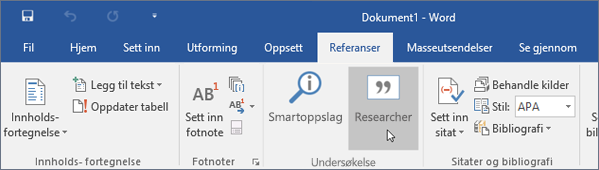
-
Skriv inn et nøkkelord i søkeboksen for emnet du undersøker, og trykk ENTER.
Resultater-ruten viser en liste over kilder du kan bruke i dokumentet.
-
Velg et emne i resultater -ruten for å utforske i detalj.
eller
Trykk pluss tegnet øverst til høyre på et hvilket som helst resultat for å starte en disposisjon for oppslags emnet. Dette legger til resultatet som en emne overskrift i dokumentet, og lagrer en kobling til resultatet i en kommentar.
-
Når du utforsker teksten i resultat ruten, og gjør ett av følgende:
-
Velg Legg til for å legge til ren tekst i dokumentet.
-
Velg Legg til og siter for å legge til tekst og inkludere sitat for kilden.
-
Trykk Se alle bilder for å åpne bilde galleriet. Velg pluss tegnet for å legge til bildet i dokumentet
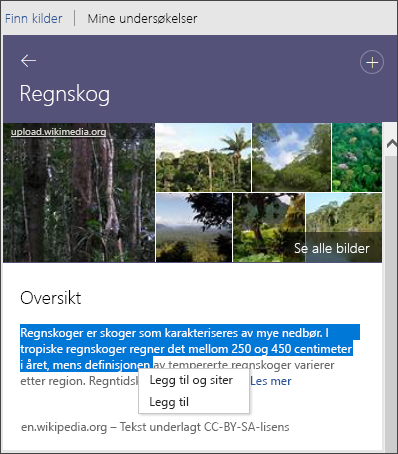
-
-
Når du har lagt til tekst eller bilde, blir du bedt om å oppdatere bibliografien.
Velg Oppdater for å opprette eller oppdatere den eksisterende bibliografien automatisk.
Redigere sitater
Hvis du vil redigere, velger du sitatet, og deretter velger du rullegardinlisten.
-
VelgRediger sitat.
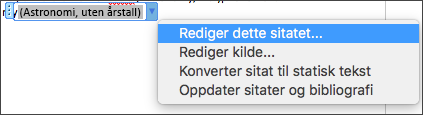
Se legge til eller endre kilder, sitater og bibliografier for mer informasjon.
Utforsk og legg til innhold med sitater i dokumentet
Obs!: Denne funksjonen er bare tilgjengelig hvis du har et Microsoft 365-abonnement. Hvis du abonnerer på Microsoft 365, bør du forsikre deg om at du har den nyeste versjonen av Office.
-
Velg Researcherpå Referanse -fanen.

-
Skriv inn et nøkkelord i søkeboksen for emnet du undersøker, og trykk ENTER.
Resultater-ruten viser en liste over kilder du kan bruke i dokumentet.
Obs!: Researcher bruker Bing til å trekke inn det riktige innholdet fra nettet og gir deg strukturert, trygg og troverdig informasjon.
-
Velg et emne i resultater -ruten for å utforske i detalj.
eller
Trykk pluss tegnet øverst til høyre på et hvilket som helst resultat for å starte en disposisjon for oppslags emnet. Dette legger til resultatet som en emne overskrift i dokumentet, og lagrer en kobling til resultatet i en kommentar.
-
Når du utforsker teksten i resultat ruten, og gjør ett av følgende:
-
Velg Legg til for å legge til ren tekst i dokumentet.
-
Velg Legg til og siter for å legge til tekst og inkludere sitat for kilden.
-
Trykk Se alle bilder for å åpne bilde galleriet. Velg Legg til bilde for å legge det til i dokumentet
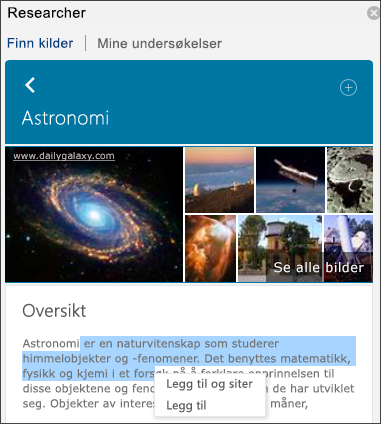
-
-
Når du har lagt til tekst eller bilde, blir du bedt om å oppdatere bibliografien.
Velg Oppdater for å opprette eller oppdatere den eksisterende bibliografien automatisk.
Hvis du vil ha en rask oversikt over funksjonen, kan du se videoen nedenfor

Redigere sitater
Hvis du vil redigere, velger du sitatet, og deretter velger du rullegardinlisten.
-
Velg Rediger dette sitatet....
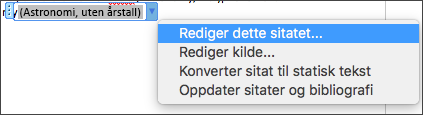
Se redigere sitater for mer informasjon.











